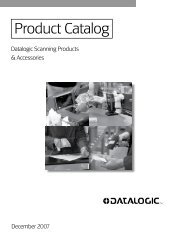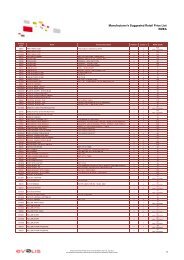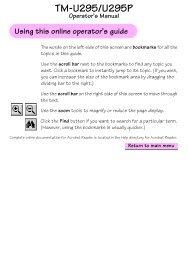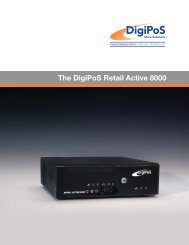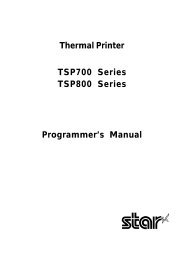Gryphon™ USB D Series Readers - i-POS.nl BV
Gryphon™ USB D Series Readers - i-POS.nl BV
Gryphon™ USB D Series Readers - i-POS.nl BV
Create successful ePaper yourself
Turn your PDF publications into a flip-book with our unique Google optimized e-Paper software.
CONFIGURAZIONE DEL LETTORE <strong>USB</strong><br />
I<br />
L'interfaccia Gryphon <strong>USB</strong> è compatibile con:<br />
Windows 98 (e versioni successive) IBM <strong>POS</strong> per Windows<br />
Mac SO 8.0 (e versioni successive) Sistema Operativo 4690<br />
6<br />
DATALOGIC<br />
ACCENSIONE DI GRYPHON <strong>USB</strong><br />
Come tutti i dispositivi <strong>USB</strong>, a connessione avvenuta, l'Host esegue diverse<br />
verifiche comunicando con il Gryphon <strong>USB</strong>. Durante questa fase, il LED<br />
verde del lettore Gryphon lampeggia e la lettura dei codici è sospesa. Due<br />
condizioni devono essere soddisfatte prima che il Gryphon <strong>USB</strong> sia pronto a<br />
leggere: il driver <strong>USB</strong> corretto deve essere caricato ed al lettore deve essere<br />
fornita sufficiente corrente elettrica.<br />
In tutti i sistemi, il driver <strong>USB</strong> corretto per l'interfaccia di default (<strong>USB</strong>-KBD) è<br />
incluso nel sistema operativo dell'Host e sarà caricato automaticamente oppure<br />
suggerito dal SO, e quindi selezionato dalla finestra di dialogo (solo la prima<br />
volta).<br />
Se l'Host fornisce al lettore sufficiente corrente elettrica, la fase di start-up<br />
termina correttamente; il LED verde si spegne e il lettore emette il segnale<br />
acustico di corretto funzionamento (beep OK).<br />
Se l'Host non fornisce al lettore sufficiente corrente elettrica, appare una<br />
finestra di dialogo sull'Host e il lettore sarà bloccato (il LED verde continua a<br />
lampeggiare). In questo caso, scollegare il cavo del Gryphon <strong>USB</strong> dal lato<br />
Host, connettere un alimentatore esterno al cavo ed accenderlo, quindi<br />
riconnettere il cavo del Gryphon <strong>USB</strong> all’Host e chiudere la finestra di<br />
dialogo. Premere il grilletto del lettore per almeno 2 secondi per sbloccarlo. Il<br />
LED verde si spegne e il lettore emette il segnale acustico di corretto<br />
funzionamento (beep OK). Gryphon <strong>USB</strong> è ora pronto a leggere i codici. A<br />
questo punto, leggere il codice di configurazione dell’interfaccia <strong>USB</strong> relativo<br />
all’applicazione usata. Caricare eventuali driver del software dal SO (se<br />
richiesti). Per l'interfaccia <strong>USB</strong>-COM, i driver e file corretti devono essere<br />
installati dall’<strong>USB</strong> Device Installation software che può essere scaricato dal<br />
nostro sito http://www.datalogic.com/services/support/.<br />
Gryphon <strong>USB</strong> è ora pronto a leggere i codici.